Salut, dans ce post, vous apprendrez comment installer OpenGamePanel sur Ubuntu / Debian
À propos d'OpenGamePanel
OpenGamePanel est un panneau de gestion de serveur open-source basé sur PHP/MYSQL. C'est un outil de gestion de serveur qui offre de nombreuses fonctionnalités. La plupart des serveurs de jeu/serveurs vocaux peuvent être facilement installés simplement en les sélectionnant dans la liste. Les principales fonctionnalités incluent :FTP Web personnalisé, mises à jour automatiques, installation facile des serveurs. Il existe plusieurs panneaux de gestion de serveur de jeu disponibles sur le marché, mais celui qui est assez facile à utiliser et à installer est OpenGamePanel. Il fournit également des plugins prédéfinis pour une expérience meilleure et avancée. Vous pouvez louer des serveurs à des clients en utilisant le panneau lui-même. Nous pouvons également configurer plusieurs machines pour qu'elles soient utilisées et gérées par un seul panneau Web.
Le panneau se compose de deux parties
- Panneau Web :où vous pouvez contrôler tous vos serveurs, gérer les utilisateurs, etc.
- Agent : Qui contrôle tous les aspects du panneau, y compris les serveurs, etc.
Étape 1 :Mettre à jour votre serveur
apt-get -y update && apt-get -y upgrade
Étape 2 :Installation et préparation des packages pour le panneau Web
Pour Ubuntu 16 et Debian 09
apt-get install apache2 curl subversion php7.0 php7.0-gd php7.0-zip libapache2-mod-php7.0 php7.0-curl php7.0-mysql php7.0-xmlrpc php-pear phpmyadmin mysql-server php7.0-mbstring php-gettext git php-bcmath
Debian 10
apt-get install apache2 curl subversion php7.3 php7.3-gd php7.3-zip libapache2-mod-php7.3 php7.3-curl php7.3-mysql php7.3-xmlrpc php-pear mariadb-server php7.3-mbstring php-gettext git php-bcmath
Pour Ubuntu 18
apt-get install apache2 curl subversion php7.2 php7.2-gd php7.2-zip libapache2-mod-php7.2 php7.2-curl php7.2-mysql php7.2-xmlrpc php-pear mysql-server php7.2-mbstring php-gettext git php-bcmath
Pour Ubuntu 21
apt-get install apache2 curl subversion php7.4 php7.4-gd php7.4-zip libapache2-mod-php7.4 php7.4-curl php7.4-mysql php7.4-xmlrpc php-pear phpmyadmin mariadb-server-10.3 php7.4-mbstring git php-bcmath

Maintenant, après avoir installé les packages requis pour les packages Web. Nous pouvons maintenant simplement installer le panneau Web OpenGamePanel à l'aide du programme d'installation facile, ce qui permet non seulement de gagner beaucoup de temps, mais aussi de l'installer plus rapidement et plus facilement.
Étape 3 :Installer le panneau Web
wget "https://github.com/OpenGamePanel/Easy-Installers/raw/master/Linux/Debian-Ubuntu/ogp-panel-latest.deb"
sudo dpkg -i "ogp-panel-latest.deb"

Juste au cas où vous auriez oublié d'enregistrer votre mot de passe de base de données ci-dessus, vous pouvez simplement utiliser la commande suivante pour récupérer à nouveau votre mot de passe de base de données..
cat ogp_panel_mysql_info
Lors de l'installation, vous serez invité à saisir votre mot de passe MariaDB/MySQL que vous aurez saisi lors de l'installation des packages.
Vous aurez enfin vos détails SQL que vous devrez saisir sur l'installation du panneau Web. Le Panel est enfin installé, vous pouvez y accéder à votre adresse IP http://votreadresse. Vous allez être redirigé vers cette page !
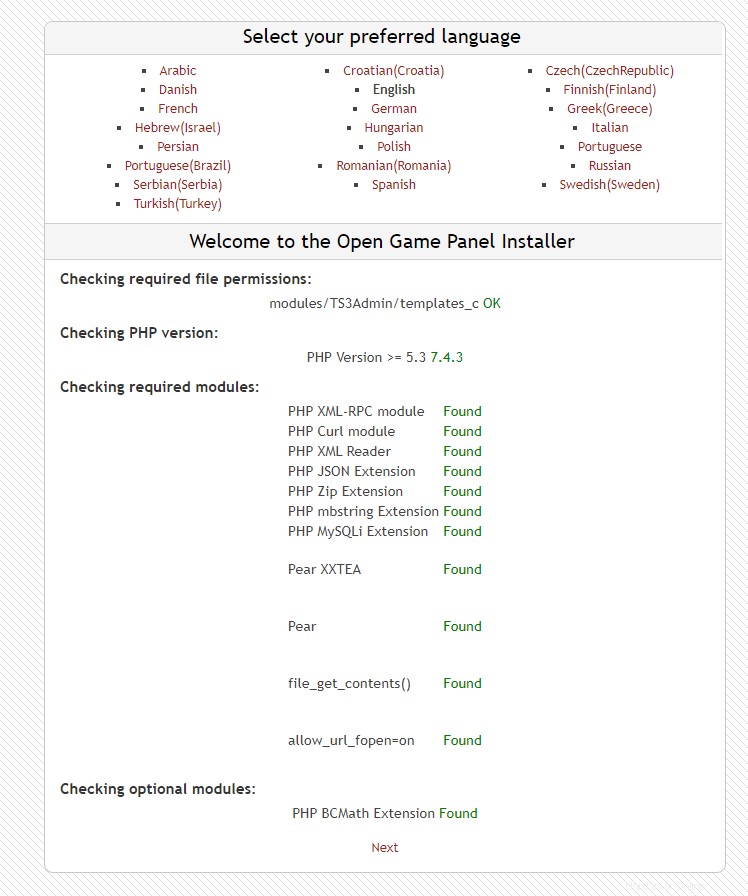
Étape 5 :Configurer le panneau Web
Nous pouvons accéder au panneau d'installation en utilisant le domaine du serveur ou l'adresse IP du serveur (http://votreadresse/install.php) (Remplacez-le par votre adresse IP et, nous serons alors invités à entrer les détails de notre base de données MySQL/MariaDB
Étape 5(A) :
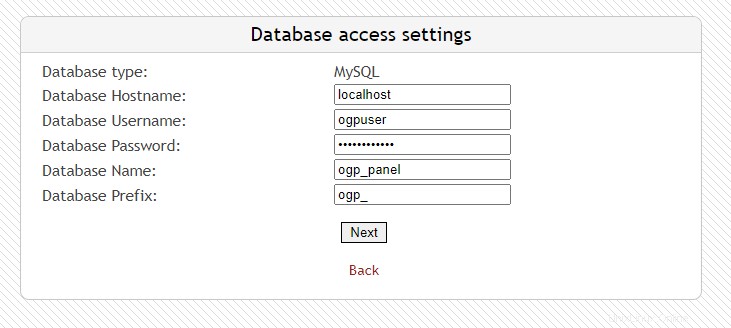
Ensuite, automatiquement après cette étape, nous serons invités à créer un utilisateur administrateur pour le panneau :
Étape 5(B) :

Étape 5(C) :
Notre panneau est maintenant entièrement installé. Nous pouvons accéder à notre panneau installé à (http://yourIPADDRESS/index.php) (Remplacer par votre IP ou votre domaine) Nous pouvons utiliser les détails que nous avons mentionnés dans notre étape ci-dessus.
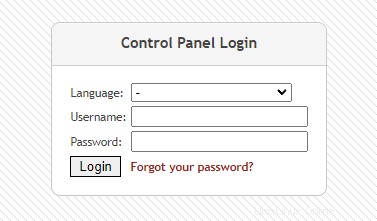
Étape 4 :Installer l'agent OpenGamePanel
Installation des packages requis pour l'agent
sudo apt-get install libxml-parser-perl libpath-class-perl perl-modules screen rsync sudo e2fsprogs unzip subversion libarchive-extract-perl pure-ftpd libarchive-zip-perl libc6 libgcc1 git curl
sudo apt-get install libc6-i386
sudo apt-get install libgcc1:i386
sudo apt-get install libhttp-daemon-perl
sudo apt-get install lib32gcc1
Étape 5 :Installation de l'agent à l'aide d'Easy Installer
Créez d'abord un utilisateur pour l'agent OpenGamePanel et ajoutez-le à la liste sudoers à l'aide de la commande suivante
sudo adduser ogpbot
sudo usermod -a -G sudo ogpbot
Ensuite, nous pouvons télécharger les fichiers de l'OGP-Agent et l'installer facilement !
wget "https://github.com/OpenGamePanel/OGP-Agent-Linux/archive/master.zip"
unzip master.zip
cd OGP-Agent-Linux-master/
sudo bash ./install.sh
Après avoir exécuté le script d'installation, vous serez invité à entrer votre nom d'utilisateur et votre mot de passe utilisateur. Dans ce cas, si vous avez créé l'utilisateur à l'aide de ce tutoriel, vous pouvez écrire "ogpbot" dans le champ. Comme le montre la figure, Et pour le reste des options, vous pouvez simplement utiliser les paramètres par défaut.
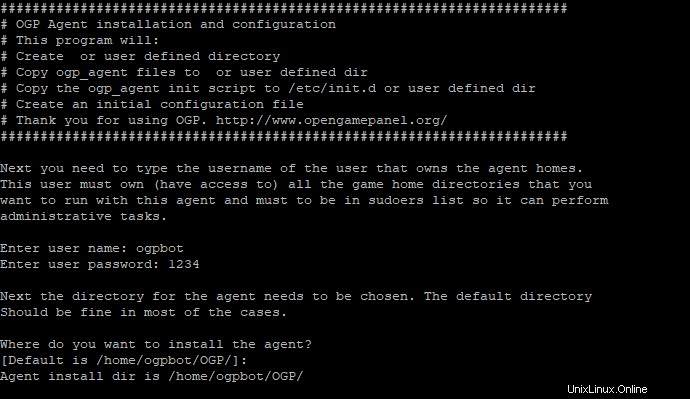
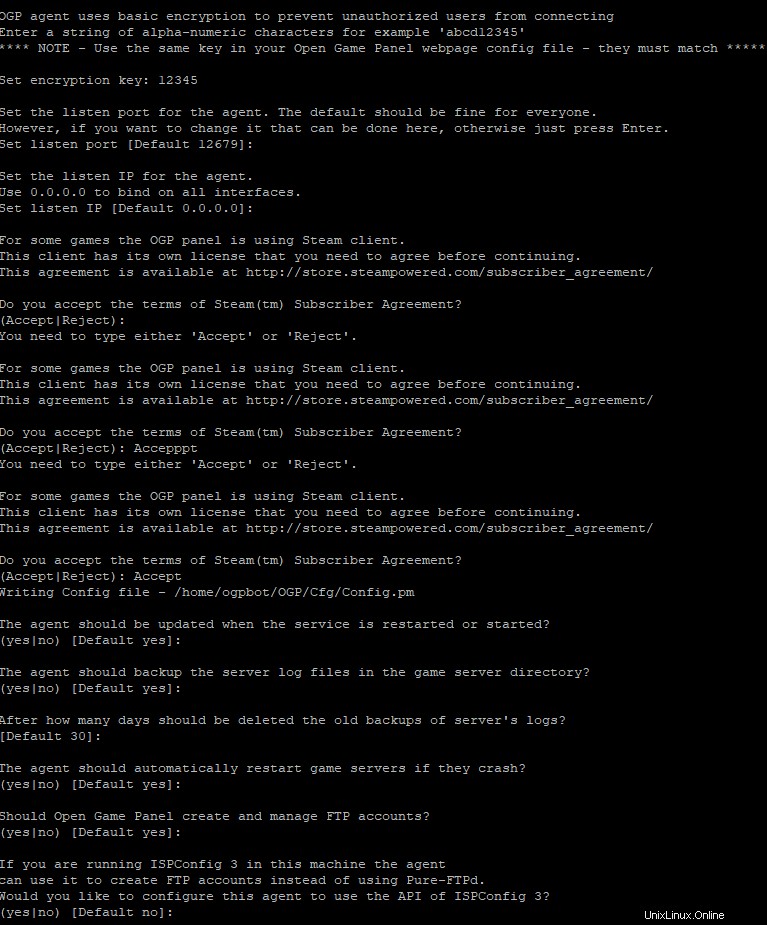
Étape 6 :Configuration de l'agent sur le panneau Web
La configuration de l'agent est importante sur le panneau Web. Nous ne pouvons pas installer de serveurs de jeu ou de serveurs vocaux sans configurer notre agent. Pour configurer notre agent, nous avons besoin de la clé de chiffrement requise lors de l'installation de l'agent à l'étape ci-dessus
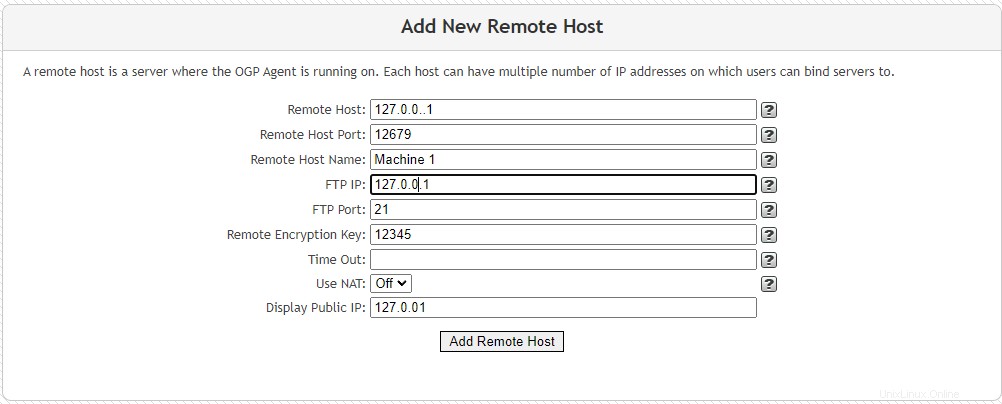
Étape 7 :Installer un meilleur thème (pas nécessaire !)
cd /var/www/html/themes/
git clone https://github.com/hmrserver/Obsidian.git
mv Obsidienne/themes/Obsidienne/* Obsidienne/
Après avoir installé le thème, vous devez mettre à jour manuellement le thème en suivant les étapes comme indiqué dans l'image.
Administration>Paramètres du thème
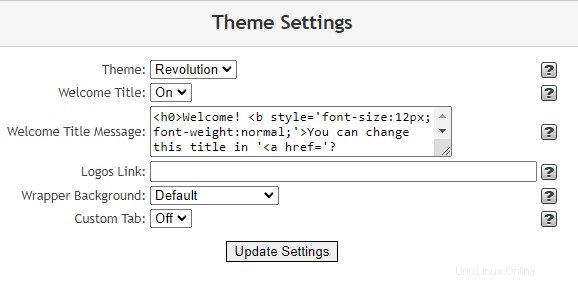
Votre tâche est enfin terminée ! Vous pouvez maintenant configurer facilement différents serveurs de jeu comme SAMP - CSGO - TeamSpeak3 - Mumble etc. Vous n'avez pas besoin de télécharger manuellement tous les serveurs ou fichiers de jeu, vous pouvez simplement utiliser la fonction de mise à jour qui configurera et installera le serveur de jeu lui-même !